Steam Deck je na voljo v treh možnostih shranjevanja: 64 GB eMMC, 256 GB NVMe SSD in 512 GB NVMe SSD. Odvisno od vaše igralne knjižnice in velikosti iger, ki jih želite namestiti, vgrajeni pomnilnik morda ne bo zadostoval. Kartica SD vam omogoča razširitev pomnilniške zmogljivosti naprave, tako da lahko shranite več iger in medijskih datotek.
Kartice SD lahko preprosto zamenjate v Steam Deck in iz njega, kar vam omogoča, da imate več kartic SD z različnimi igrami ali vsebino. Zaradi te prilagodljivosti je priročno preklapljati med knjižnicami iger ali deliti vsebino s prijatelji.
Kartico SD lahko uporabite kot varnostno kopijo shranjenih iger, uporabniških nastavitev in drugih pomembnih podatkov. To zagotavlja, da imate kopijo svojih podatkov, če pride do težav z notranjim pomnilnikom Steam Decka ali odpovedi. Poleg tega lahko uporabite kartice SD za organiziranje iger in medijskih datotek, tako da vaš notranji pomnilnik ostane manj natrpan.
Zakaj bi morali formatirati kartico SD?
Formatiranje kartice SD je postopek, ki kartico pripravi za uporabo z nastavitvijo ali reorganizacijo njenega datotečnega sistema. Obstaja več razlogov, zakaj boste morda morali formatirati kartico SD na Steam Deck.
To vključuje stvari, kot je potreba po pravilnem formatiranju datotečnega sistema, tako da je združljiv s Steam Deck. To zagotavlja, da ima kartica združljiv datotečni sistem in zagotavlja, da lahko naprava pravilno bere in zapisuje podatke na kartico.
Občasno se lahko na karticah SD pojavijo napake ali se poškodujejo, kar povzroči težave, kot je izguba podatkov, nezmožnost shranjevanja datotek ali nezmožnost dostopa do kartice. Formatiranje lahko pomaga rešiti te težave s ponastavitvijo datotečnega sistema kartice in odstranitvijo vseh poškodovanih podatkov.
Kako formatirati kartico SD na Steam Deck
Ko je Valve razvil Steam Deck, je podjetju uspelo implementirati kar nekaj možnosti, ne da bi morali dostopati do namiznega načina. To vključuje možnost formatiranja kartice SD na Steam Deck, in to lahko storite tako:
- Prepričajte se, da je vaša SD kartica vstavljena v Steam Deck.
- Moč na vašem Steam Decku.
- Kliknite na Steam gumb.
- Pomaknite se navzdol in izberite nastavitve.
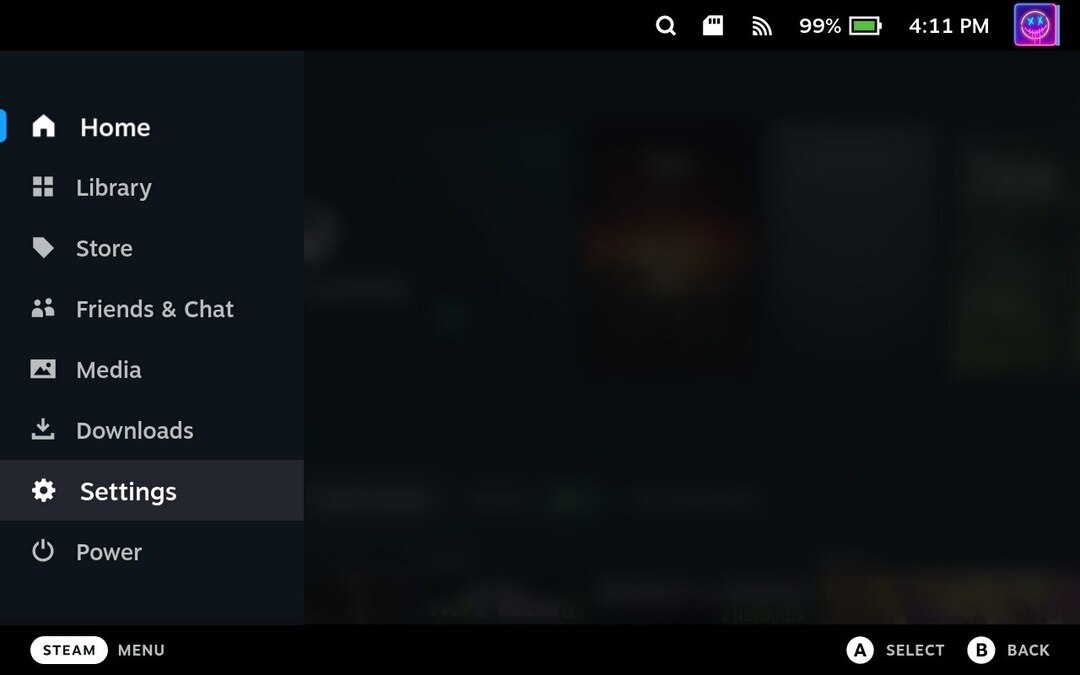
- Označite in izberite Sistem.
- Na desni strani poiščite razdelek z imenom Sistemske nastavitve.
- Kliknite na Oblika gumb zraven Formatirajte kartico SD.

- Kliknite na Potrdi gumb, ko ste pozvani.
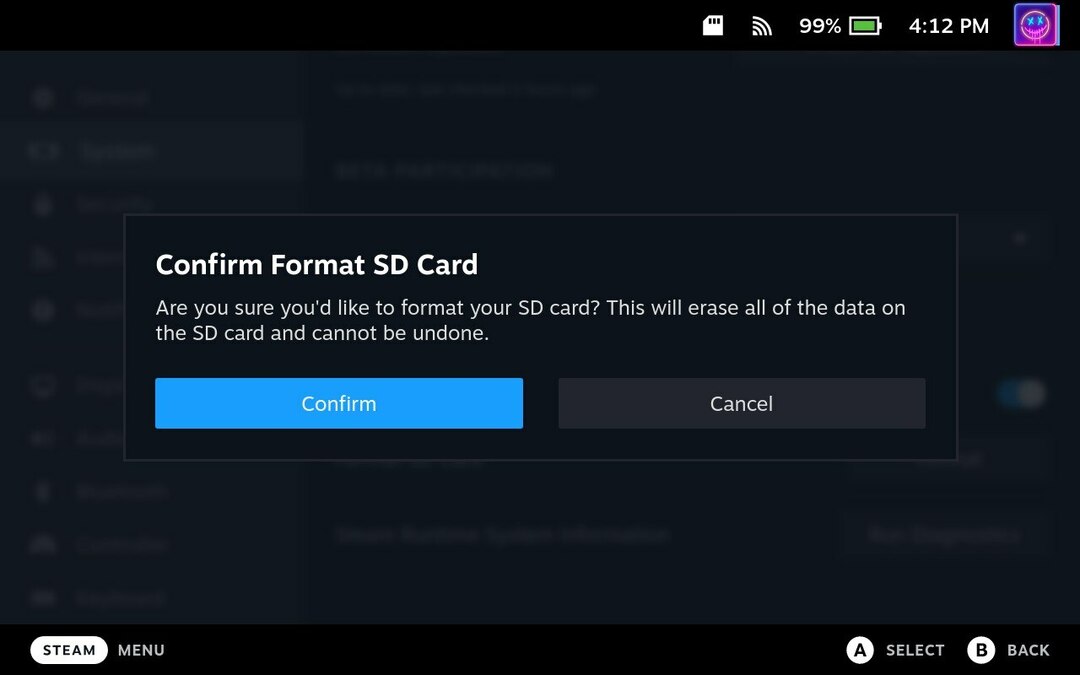
Odvisno od velikosti kartice SD, ki jo uporabljate s Steam Deckom, boste morda morali malo počakati, preden bo formatiranje končano. Ko pa neha več delovati, boste lahko uporabljali kartico SD v Steam Decku za namestitev več iger, uporabo sistema Windows itd.
Ne morete formatirati SD kartice na Steam Deck?
V nekaterih primerih so lastniki Steam Decka ugotovili, da ne morejo formatirati kartice SD iz vmesnika SteamOS. Kartico SD lahko vedno odstranite in jo nato formatirate v drugem računalniku, vendar ima Steam Deck še eno možnost. Vse kar morate storiti je, da preklopite v namizni način.
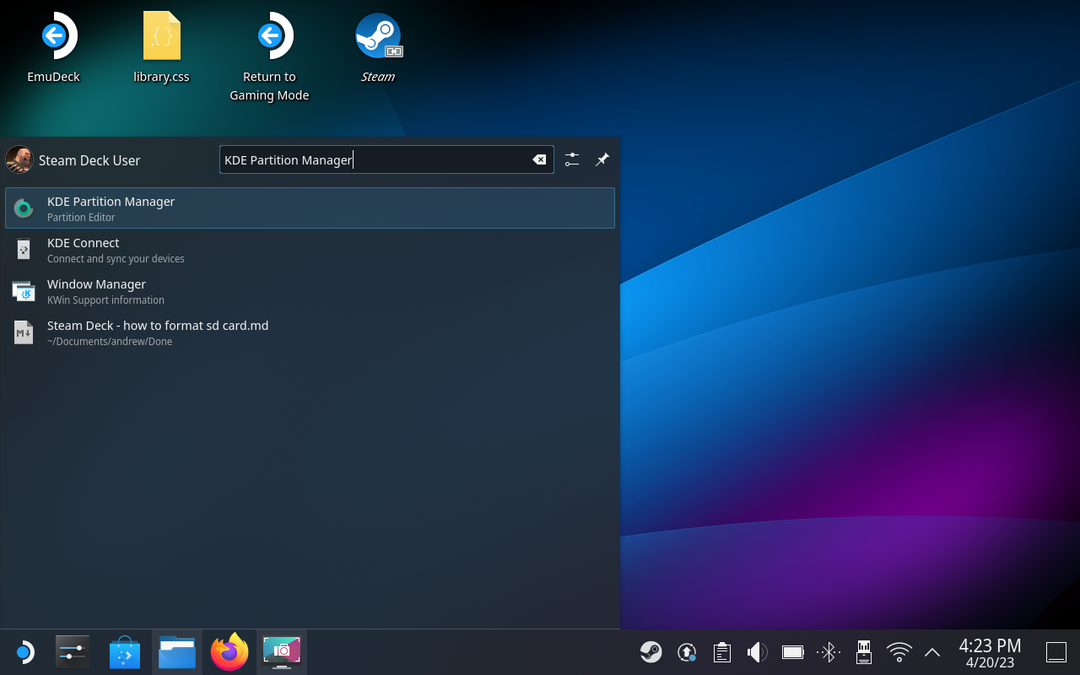
- Pritisnite Steam gumb na vašem Steam Decku.
- Pomaknite se navzdol in izberite Moč.
- Iz Meni Power, označite in izberite Preklopite na namizje.
- Počakajte, da se vaš Steam Deck preklopi v namizni način.
- Ko se zaženete v namiznem načinu, kliknite Steam ikono v spodnjem levem kotu opravilne vrstice.
- Išči Upravitelj particij KDE.
- Odprite Upravitelj particij KDE aplikacija
- Na seznamu povezanih pogonov izberite kartico SD.
- Z desno miškino tipko kliknite kartico SD.

- Izberite Odpni s seznama možnosti.
- Izbrišite dodeljeni prostor za shranjevanje na kartici SD.
- Kliknite na Prijavite se gumb.
- Ponovno formatirajte kartico SD v format MS-DOS.
- Kliknite na Prijavite se gumb.
- V spustnem meniju izberite FAT32.
- Kliknite na Prijavite se gumb.
- Ko končate, se vrnite na namizje.
- Dvakrat tapnite Vrnitev v igralni način gumb.
Ko kartico SD formatirate v namiznem načinu, boste želeli znova izvesti te korake za formatiranje kartice. To zagotavlja, da bo kartica delovala z vašim Steam Deckom, ne glede na to, za kaj jo želite uporabiti.